表格如何求平均數

表格如何求平均數?
表格求平均數的方法步驟:
首先我們開啟要求平均值的成績表,就此資料對每個使用者進行平均值計算
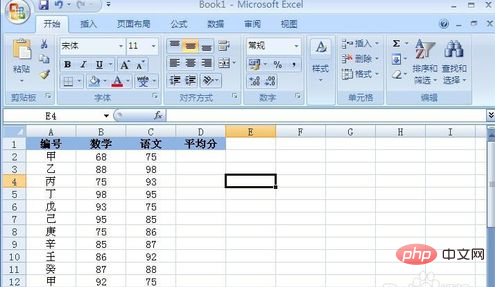
把滑鼠定位到要計算平均值的儲存格
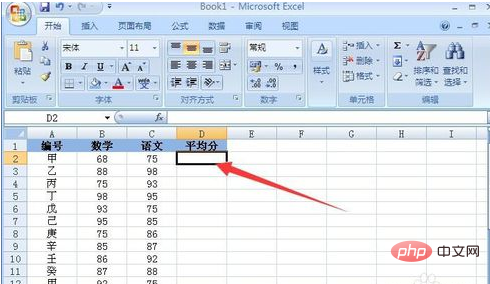
點選「插入函數」按鈕
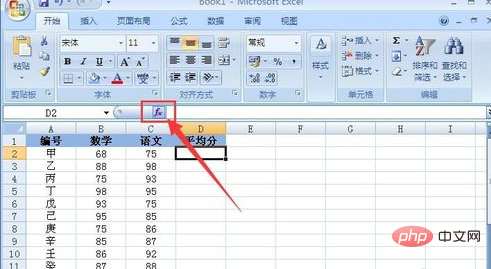
#excel求平均值公式,彈出“插入函數”介面,選擇類別“統計”選擇函數“AVERAGE”,按一下確定按鈕;
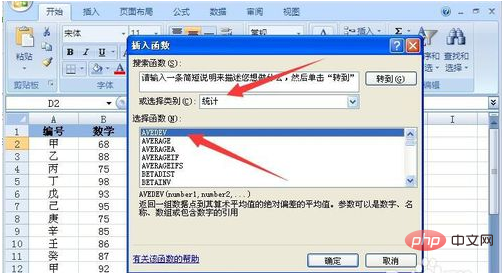
用滑鼠左鍵來拖選需要求平均值的單元格,然後按確定按鈕
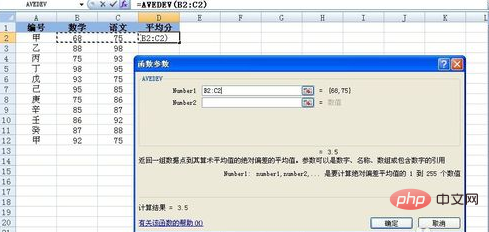
#這樣我們就得到該用戶的“平均分數”了
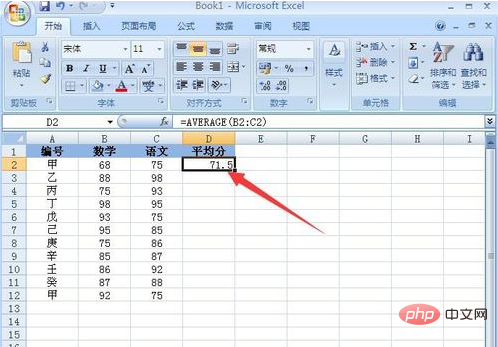
將遊標放到平均分單元格的右下方,按住滑鼠左鍵不放,拖曳到最後一個用戶「平均分數」的儲存格中,放開左鍵,所以的平均分數都求出來了!
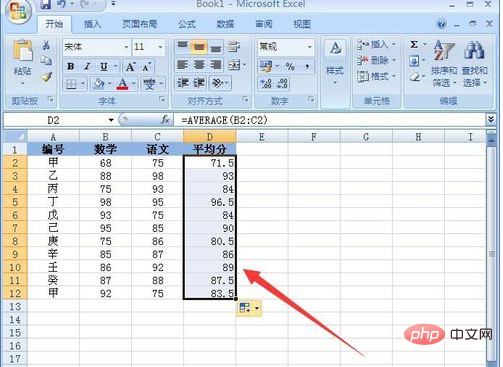
更多Excel相關技術文章,請造訪Excel基礎教學欄位!
以上是表格如何求平均數的詳細內容。更多資訊請關注PHP中文網其他相關文章!
本網站聲明
本文內容由網友自願投稿,版權歸原作者所有。本站不承擔相應的法律責任。如發現涉嫌抄襲或侵權的內容,請聯絡admin@php.cn

熱AI工具

Undresser.AI Undress
人工智慧驅動的應用程序,用於創建逼真的裸體照片

AI Clothes Remover
用於從照片中去除衣服的線上人工智慧工具。

Undress AI Tool
免費脫衣圖片

Clothoff.io
AI脫衣器

AI Hentai Generator
免費產生 AI 無盡。

熱門文章
R.E.P.O.能量晶體解釋及其做什麼(黃色晶體)
3 週前
By 尊渡假赌尊渡假赌尊渡假赌
R.E.P.O.最佳圖形設置
3 週前
By 尊渡假赌尊渡假赌尊渡假赌
刺客信條陰影:貝殼謎語解決方案
2 週前
By DDD
R.E.P.O.如果您聽不到任何人,如何修復音頻
3 週前
By 尊渡假赌尊渡假赌尊渡假赌
WWE 2K25:如何解鎖Myrise中的所有內容
4 週前
By 尊渡假赌尊渡假赌尊渡假赌

熱工具

記事本++7.3.1
好用且免費的程式碼編輯器

SublimeText3漢化版
中文版,非常好用

禪工作室 13.0.1
強大的PHP整合開發環境

Dreamweaver CS6
視覺化網頁開發工具

SublimeText3 Mac版
神級程式碼編輯軟體(SublimeText3)

熱門話題
 如何在Excel中創建時間軸以濾波樞軸表和圖表
Mar 22, 2025 am 11:20 AM
如何在Excel中創建時間軸以濾波樞軸表和圖表
Mar 22, 2025 am 11:20 AM
本文將指導您完成為Excel Pivot表和圖表創建時間表的過程,並演示如何使用它以動態和引人入勝的方式與數據進行交互。 您的數據在Pivo中組織了
 如何在Excel中下拉
Mar 12, 2025 am 11:53 AM
如何在Excel中下拉
Mar 12, 2025 am 11:53 AM
本文說明瞭如何使用數據驗證(包括單個和因列表)在Excel中創建下拉列表。 它詳細介紹了該過程,為常見方案提供解決方案,並討論諸如數據輸入限制和PE之類的限制
 Excel公式在列或行中找到前3、5、10個值
Apr 01, 2025 am 05:09 AM
Excel公式在列或行中找到前3、5、10個值
Apr 01, 2025 am 05:09 AM
本教程演示瞭如何在數據集中有效地定位頂部N值並使用Excel公式檢索關聯的數據。 無論您需要最高,最低還是符合特定標準的人,本指南都提供解決方案。 Findi











